CARA SETTING REMOTE CCTV VIA INTERNET DAN MOBILE PHONE.
Sebelumnya kami akan memberitahukan daftar server hosting untuk Remote CCTV yang biasa kami gunakan, antara lain :
a. Dyndns.com
b. No-ip.com
Langsung saja pada penjabarannya :
Jika anda menggunakan server hosting dengan Dyndns.com anda akan sangat
mudah untuk melakukan settingnya, mengenai Tutorial cara settingnya kami
akan bantu sekilas, antaralain :
1. Daftar terlebih dahulu di "DYNDNS.COM".
a. Pastikan anda memiliki "akun" yang berbayar di server Dyndns.com
( mengenai bagaimana cara anda mendaftar tinggal masuk saja pada alamat "www.Dyndns.com"
lalu ikuti petunjuknya dan yang terpenting anda harus memiliki " Credit Card" untuk melakukan pem
bayarannya.) Lalu buatlah akun anda di DYNDNS nya, dengan mengikuti tutorial di dalamnya.
2. Setting DVR dengan langkah di bawah ini :
a. Setelah itu masuk ke menu DVR dengan melakukan "Login", biasanya :
- User ID : admin
- Pwd : masih kosong ( sesuaikan dengan Defaultnya )
b. Cari Menu Networking, lalu isikan yang terpenting :
- IP address , sesuai dengan Networking Gatewaynya pada router ( 192.168.X.XX )
- Subnet Mask ( biasanya di isi dengan 255.255.255.0 )
- Gateway ( sesuaikan dengan IP Router anda / IP Modem nya )
- DNS ( isi saja sesuai dengan Gateway nya , artinya apapun DNS nya yang berubah-rubah DVR akan
selalu mengikuti DHCP nya Modem ).
- Rubah Port nya untuk Komputer Defaultnya "80" rubah ke 81 misal,
dan untuk Mobile port defaultnya " 34599" sudah jangan di rubah.(
Dalam tutorial ini yang akan kita gunakan adalah Mobile Port )
c. Setelah itu Cari Menu " NETSERVIS"
- Pilih Server Hosting nya.
- Isikan nama housting yang sudah di buat di " DYNDNS " pada DVR anda
mis : ( xxxxxxxxxx.dyndns.org )
- isi User ID ( sesuaikan dengan akun Dyndns anda yang sudah di buat )
- isi Pwd sesuai dengan akun Dyndns anda .
3. Setting Modem Router anda.
a. Setelah langkah daftar akun di DYNDNS dan DVR sudah anda setting kebutuhannya :
- anda tinggal masuk ke menu program modem router anda dengan Login, lalu cari menu " DMZ "
anda akan menemukan menu "NAT" nah isikanlah IP Address DVR yang sudah anda buat.
( note : modem router yang kita asumsikan adalah " TPLINK" ).
- Dengan langkah diatas seharusnya internet CCTV sudah " ONLINE".
- Anda bisa cek pake Komputer terlebih dahulu dengan mengetikan pada kolom URL nya dengan alamat :
( Contoh : http://hosting yang sudah dibuat di DYNDNS.dyndns.org: 81 (81 adalah port yang sudah dibuat ) lalu enter.( Jika settingan sudah benar seharusnya muncul Login Page dari "DVR"nya).
4. Cara melihat di Smartphonenya :
a. install terlebih dahulu aplikasi bawaan dari DVR tersebut ( contoh :
VmeyeSuper aplikasi yang kita pakai, sesuai dengan bawaan DVR kita.
b. Isi aplikasi dengan alamat-alamat sebagai berikut :
- Title : bisa di isi bebas.
- Address : isi dengan alamat Hosting DYNDNS yang sudah di buat.
- Port : isikan port yang untuk mobile (mis: 34599).
- User ID : isikan dengan Admin ( sesuai cara login ke DVR )
- Password : jika masih default berarti kosongkan ( pasword bisa anda rubah via menu DVR ).
- Network Type : ada 2 pilihan "Lokal" dan "3G", pilih yang 3G.
- Channel : pilih sesuai kapasitas channel pada DVR anda (mis: 4 untuk DVR 4 Ch yang di pakai ).
- Setelah itu "Save" semua settingan dan CCTV akan berjalan dengan Baik jika settingan tidak ada yang
salah / terlewat.
Demikian Tutorial yang sangat singkat dan sedikit pusing karena kami belum menyertakan dengan Gambar,
kami mohon maaf sebelumnya , dan mudah-mudahan ada manfaatnya.


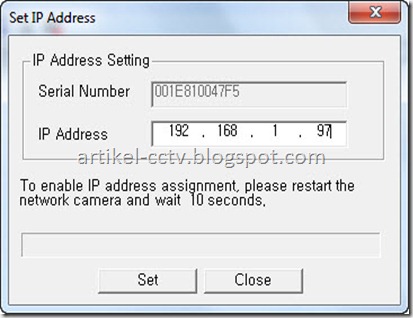 Singkatnya
dengan mengisikan IP address yang diinginkan > klik Set, IP camera
sudah bisa diakses (dilihat) via browser Internet Explorer.
Singkatnya
dengan mengisikan IP address yang diinginkan > klik Set, IP camera
sudah bisa diakses (dilihat) via browser Internet Explorer.


